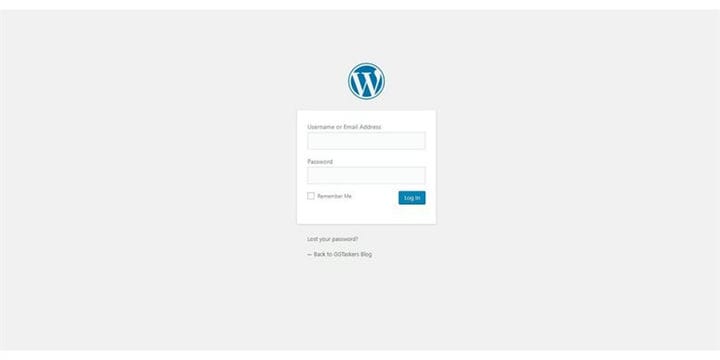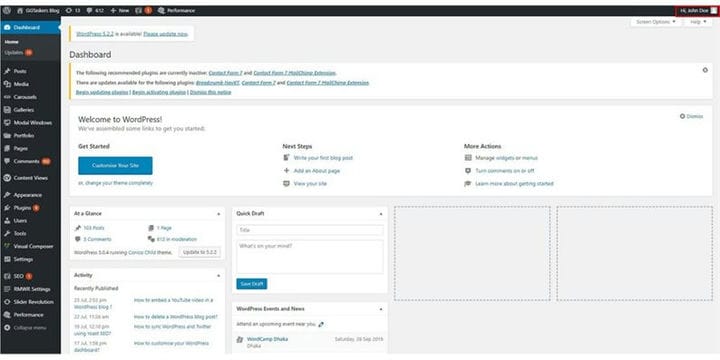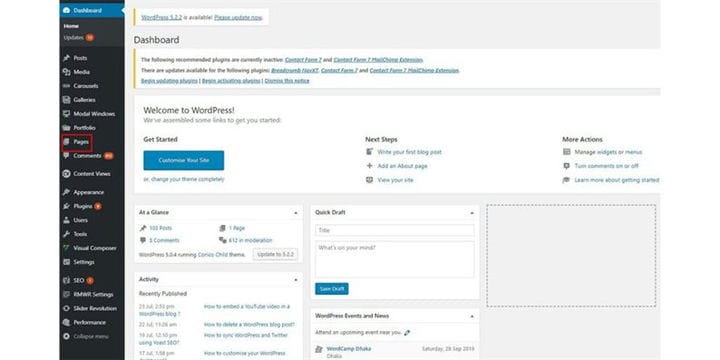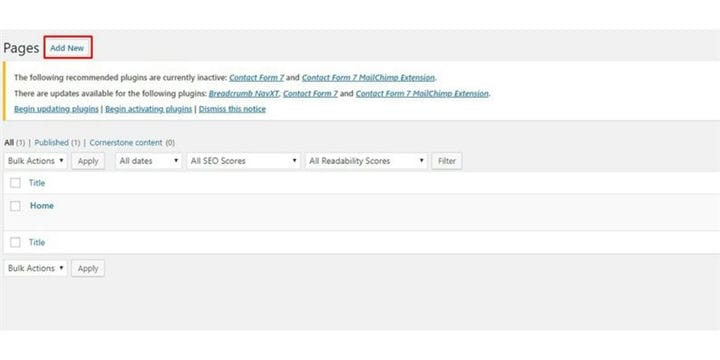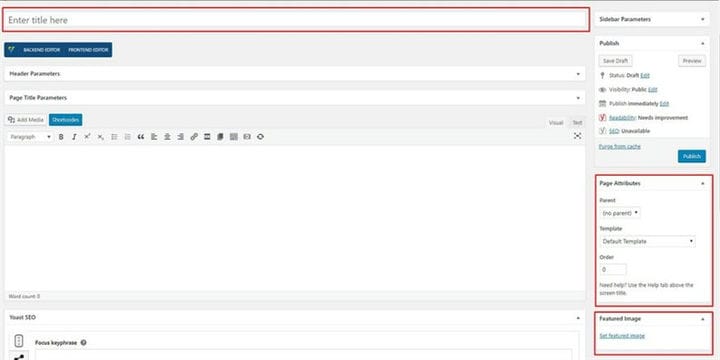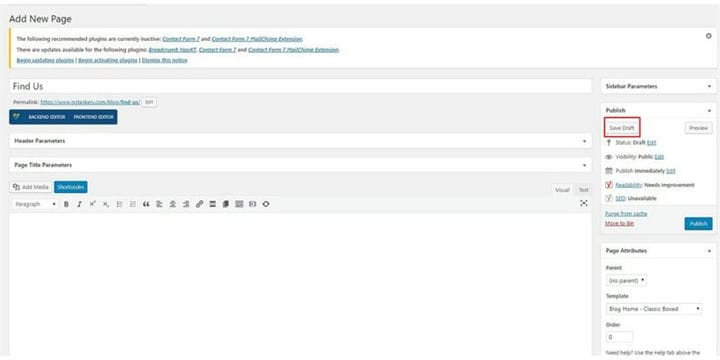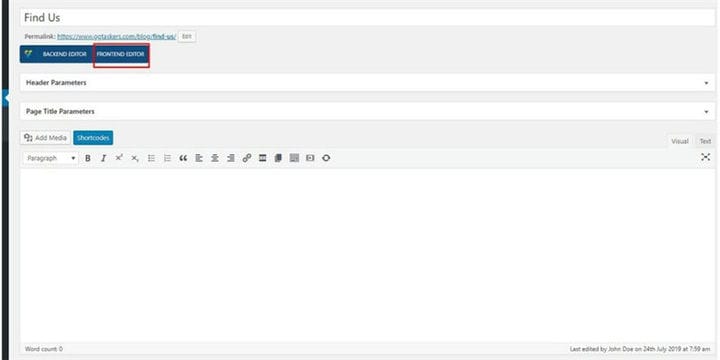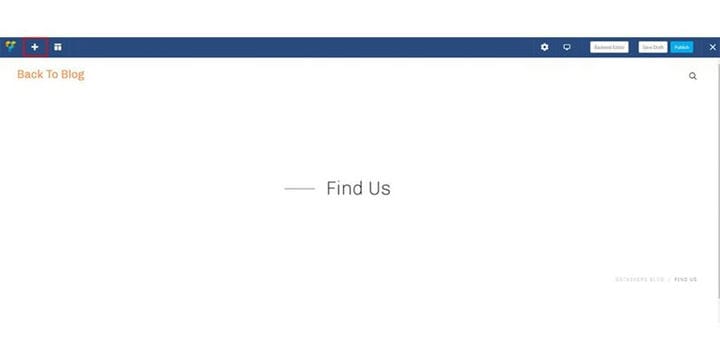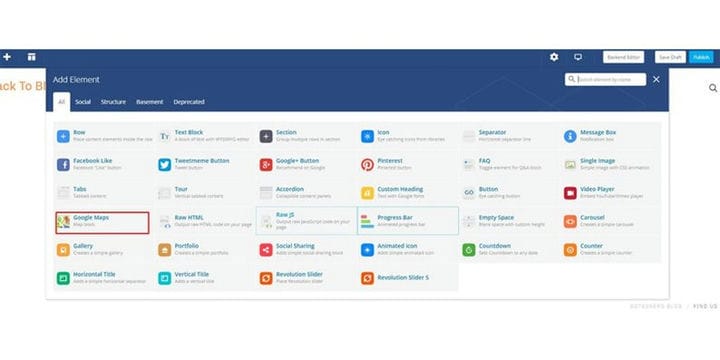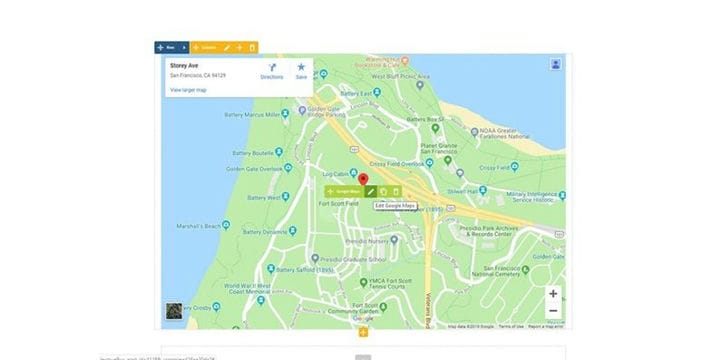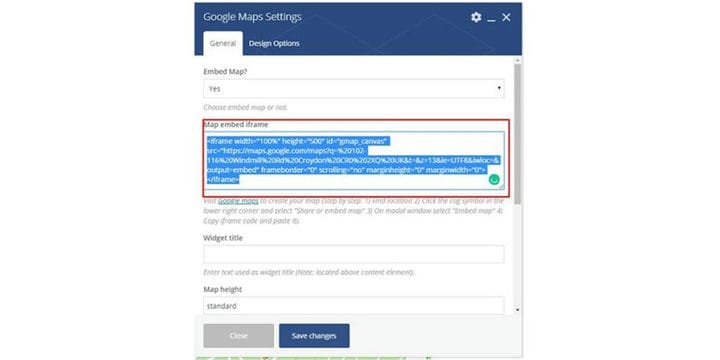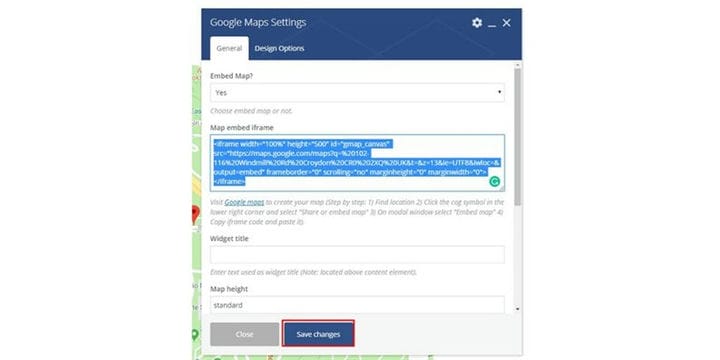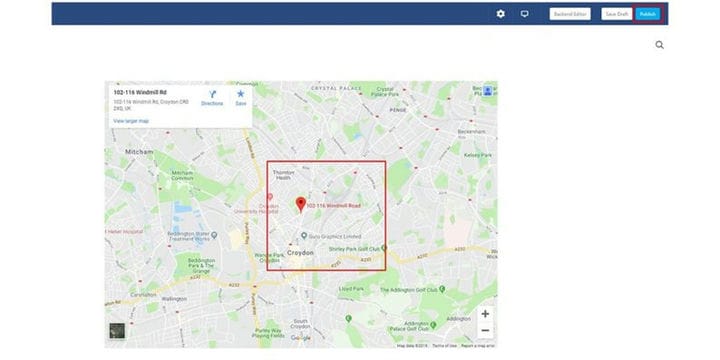Comment ajouter une nouvelle page sur votre blog WordPress
WordPress est l’un des outils de gestion de contenu les plus utilisés de nos jours, et il y a plusieurs raisons pour lesquelles WordPress a atteint cette hauteur. L’une des principales raisons est la convivialité du système de gestion de contenu et la personnalisation du système dans son ensemble. Vous pouvez facilement ajouter une page lorsque vous utilisez WordPress.
Le processus d’ajout de page est assez simple lorsque vous utilisez WordPress. Vous pouvez créer et personnaliser une page à partir de votre tableau de bord d’administration. Sur ce blog, je vais vous montrer comment créer une nouvelle page dans votre Blog WordPress :
Étape 1 : Vous devez accéder au backend de votre site Web ou à WordPress ; il est connu sous le nom de wp-admin. Wp-admin est le login universel pour le site WordPress. Supposons que votre site Web soit www.example.com, vous devez alors saisir l’URL sous la forme www.example.com/wp-admin.
Étape 2: Une fois connecté, vous serez redirigé vers votre tableau de bord. Une chose dont vous devez vous assurer est que vous devez vous connecter en tant qu’administrateur ou vous pouvez vous connecter en tant qu’utilisateur disposant d’un accès administrateur sur le tableau de bord.
Étape 3 : Sur votre tableau de bord, vous trouverez un onglet appelé pages. L’onglet Pages contient toutes les pages que vous avez actuellement sur votre site Web. Cliquez sur Pages.
Étape 4: Après avoir cliqué sur les pages, une nouvelle fenêtre s’ouvrira. Vous y trouverez un bouton appelé Ajouter un nouveau. Pour ajouter une nouvelle page, vous devez cliquer sur « Ajouter un nouveau ».
Étape 5 : Une nouvelle fenêtre s’ouvrira et vous devrez mettre les détails de votre nouvelle page. Mettez un titre, sélectionnez les bons attributs pour votre page et vous pouvez également sélectionner une image vedette pour la page nouvellement créée.
Étape 6: Une fois que vous avez terminé de placer toutes les informations nécessaires, vous devez cliquer sur Enregistrer le brouillon. Cela rédigera les modifications que vous avez apportées à votre nouvelle page.
Étape 7 : Maintenant, vous devez cliquer sur le frontend. Comme vous pouvez le voir, j’ai créé une page nous trouver où j’intégrerai une carte. Alors cliquez sur le frontend.
Étape 8 : Lorsque vous êtes sur votre frontend, vous verrez une icône plus en haut. Cette option n’apparaîtra que lorsque vous utilisez Visual Composer. Cliquez sur l’icône plus.
Étape 9 : Il y a différents éléments, vous pouvez donc toujours ajouter les éléments dont vous avez besoin. Au fur et à mesure que j’ajoute la page Trouvez-nous, je choisirai donc Google Map. Sélectionnez donc l’élément que vous souhaitez ajouter.
Étape 10 : Après avoir cliqué sur la carte, une carte par défaut apparaîtra. Vous devez maintenant saisir les détails de votre carte actuelle afin de cliquer sur modifier Google Map,
Étape 11 : Vous trouverez votre code iframe dans votre listing google map. Vous devez copier le code et le coller sur cette case.
Étape 12 : Après avoir collé le code, vous devez cliquer sur enregistrer les modifications. Cela changera la carte et affichera votre place sur la carte.
Étape 13 : Maintenant, vous devez cliquer sur le bouton Publier. Cela publiera votre carte et la fera vivre.
Si vous suivez les étapes que j’ai mentionnées, vous pouvez facilement ajouter une page dans le blog WordPress. Si vous avez des questions, n’hésitez pas à commenter ci-dessous.